Vamos a explicarte las razones por las que Firefox puede dejar de responder y cómo solucionarlas, porque las cosas tienden a fallar cuando más las necesitas y siempre es bueno estar prevenido. Y es que a nadie le gusta tener que recurrir a otro navegador cuando ya tienes uno que te gusta perfectamente configurado a tu gusto.
Hay muchas causas por las que Firefox, igual que Chrome o cualquier otro puede fallar. Puede ser debido a tu ordenador, a un mal funcionamiento del navegador, y a varios otros tipos de errores comunes que vamos a explicarte. La idea es tener la base con las soluciones más recurrentes y sencillas para los fallos más comunes.
Y como siempre decimos en Xataka Basics, si crees que nos hemos dejado fuera alguna solución importante para problemas de Firefox, te invitamos a que la compartas en la sección de comentarios para que el resto de lectores puedan beneficiarse del conocimiento de nuestros xatakeros.
Lo primero siempre es reiniciar el navegador
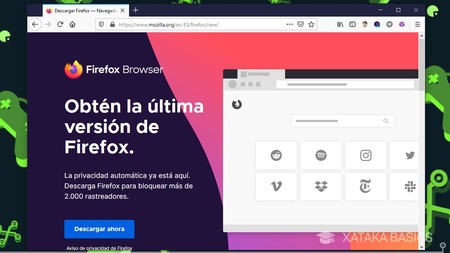
La primera solución para cualquier problema en el mundo tecnológico es siempre la misma, un clásico dentro de la informática, reiniciar el navegador. A veces el problema se arregla solo por ser simplemente un error puntual que Firefox no volverá a tener la próxima vez que se inicie. Por lo tanto, lo primero es cerrar Firefox y volverlo a abrir.
A veces, simplemente puede ser un problema provocado por la falta puntual de recursos del sistema operativo, o por algún tipo de error puntual en el navegador o en alguna de las webs que estás visitando. En estos casos, con cerrar y volver a abrir el navegador muchos de los problemas puntuales se van a solucionar., y si son más persistentes entonces ya puedes seguir mirando el resto de soluciones.
Si no puedes cerrar Firefox
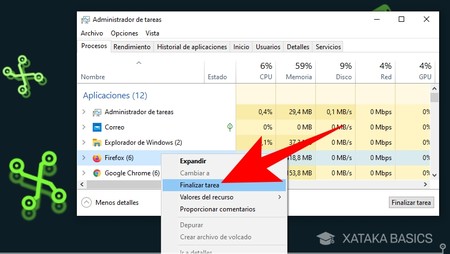
Hay veces en las que algún proceso de Firefox puede quedarse funcionando aunque le des a cerrarse como si se quedase "atascado", y esto hace que no responda y se quede encendido sin poder cerrarlo para reiniciarlo. Para estos casos, existe un método para forzar el cierre de Firefox utilizando el administrador de tareas de Windows.
Para hacer esto, pulsa a la vez las teclas Control + Alt + Suprimir de tu ordenador. También puedes buscarlo en el menú de inicio de Windows, o hacer click derecho en la barra de tareas para ver la opción. Cuando estés dentro, expande los detalles y ve a la pestaña de Procesos. Allí, haz click derecho sobre Firefox y elige la opción Finalizar tarea que te aparecerá en el menú contextual. Firefox se cerrará inmediatamente, o como mucho tardará uno o dos segundos.
Prueba también reiniciar tu ordenador o el router
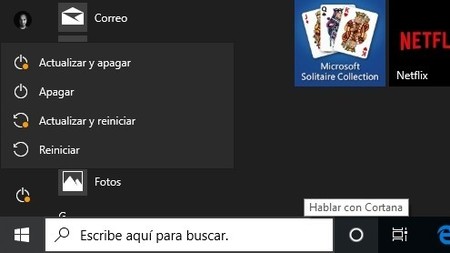
Pero no siempre hay fallos por problemas puntuales de Firefox, también los puede haber por problemas puntuales de tu ordenador. Puede que se haya quedado algún proceso abierto en el PC, que se deba a algún bug del sistema operativo, o a alguno de esos errores poco comunes que sólo pasan de vez en cuando. Para asegurarte de que la causa no es esta, prueba con reiniciar el ordenador. Así, podrás ver si al volverlo a inicial el error persiste o se ha solucionado.
También puede deberse a un problema en tu conexión, algo que puedes comprobar entrando en más webs y viendo si cargan o no. Si no cargan, puedes hacer varias cosas. Puedes reiniciar el router y ver si después todo vuelve a la normalidad, o desconectar el PC del router y reconectarlo, o apagar la WiFi del PC y volverla a encender. También puedes realizar comprobaciones para ver por qué estás teniendo problemas con Internet y averiguar si es problema tuyo o del operador.
Comprueba si es un error de alguna web o pestaña
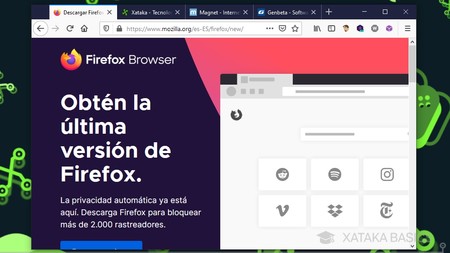
Otra posibilidad es que el error o problema lo esté causando una de las webs en las que has entrado. A veces, si alguna web tiene un problema puntual o simplemente funciona mal por algo en su código, puede que pese a estar funcionando solo en una pestaña todo el navegador se resienta y falle o se ralentice. En este caso, tendrás que recurrir l método de prueba y error, e ir cerrando una a una las pestañas para ver si al cerrar una concreta el error se soluciona.
Si el ordenador acaba de empezar a tener problemas, lo idóneo es empezar cerrando las últimas pestañas que hayas abierto o en esa en la que hayas cargado las últimas webs a las que has entrado. Haciendo esto, si todo vuelve a la normalidad tras cerrar una pestaña concreta ya sabrás en qué web estaba el error, y puedes comprobar si es algo puntual o permanente volviendo a entrar y viendo si vuelve a dar problemas o no.
Deshabilita una a una todas las extensiones
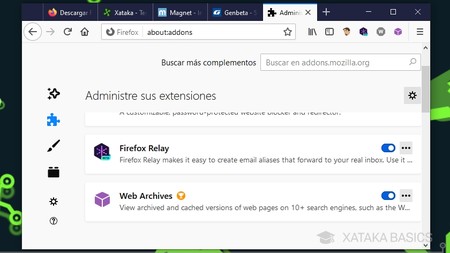
Otra posibilidad es que los problemas vengan por parte de alguna extensión, y que tengas que averiguar cuál es. Esto es más fácil de hacer, ya que sólo tienes que entrar en la página de extensiones escribiendo about:addons en la barra de navegación, e ir desactivando una a una cada extensión para ver cuál de ellas es la que está dando problemas.
Cuando tras desactivar una concreta veas que todo parece solucionarse, es posible que el problema esté en ella. Lo mejor será reportarlo a sus desarrolladores para que lo solucionen, aunque también puedes probar con reinstalarla para ver si se soluciona el problema, o directamente eliminarla y buscar una alternativa.
Ten en cuenta que las extensiones son como programas dentro de Firefox, y que pueden irse actualizando, y que una extensión que funciona perfectamente hoy te de problemas dentro de unos meses. Y evidentemente, tanto por estabilidad como por seguridad, lo mejor es que no añadas más extensiones de las que necesites y nunca añadas ninguna que no conozcas o de la que no hayas leído calificaciones.
Comprueba si la web abre en otro navegador
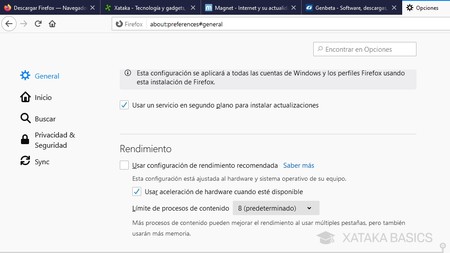
Cuando está fallando una web, otra cosa que puedes hacer es abrir la misma página en otro navegador. Si la página funciona correctamente en el otro navegador entonces ya sabes que es por un problema de Firefox, y puedes probar con los pasos anteriores reiniciándolo, reinstalándolo o mirando sus extensiones para solucionar malos funcionamientos.
También puede deberse a algún problema en la aceleración de hardware, porque alguno de tus componentes no funcione correctamente cuando Firefox use esta función. Para desactivarlo entra en la configuración. En el apartado General, baja hasta Rendimiento y desactiva Usar configuración de rendimiento recomendada. Cuando lo hagas, te aparecerán varias opciones debajo, y desactiva la de Usar aceleración de hardware cuando esté disponible para desactivar temporalmente la opción y ver si el problema se soluciona.
Busca software malicioso

Quizá tu ordenador tenga algún tipo de malware que esté afectando al funcionamiento de Firefox. En este caso, no hay nada que puedas hacer desde Chrome, tendrás que utilizar Windows Defender o algún otro antivirus.







Ver 0 comentarios